يستخدم العديد من المصورين والفنانين العلامة المائية لمنع إساءة استخدام صورهم.
في هذه المقالة ، سنوضح لك كيفية إضافة علامة مائية تلقائيًا إلى الصور في ووردبريس WordPress.
الطريقة الأولى: إضافة علامة مائية إلى الصور في ووردبريس باستخدام Envira Gallery
Envira Gallery هو أفضل مكون إضافي لمعرض WordPress في السوق. يتيح لك إنشاء معارض صور جميلة ومتحركة في موقع ووردبريس WordPress الخاص بك.
يأتي Envira مزودًا بعلامة مائية تجعل من السهل إضافة علامة مائية إلى صور ووردبريس WordPress الخاصة بك.
أول شيء عليك القيام به هو تثبيت وتفعيل المكون الإضافي Envira Gallery .
عند التنشيط ، تحتاج إلى زيارة Envira Gallery » Settings لإدخال مفتاح الترخيص الخاص بك.
يمكنك الحصول على هذا المفتاح من لوحة معلومات حسابك على موقع Envira Gallery.
بعد التحقق من مفتاح الترخيص الخاص بك ، يمكنك التوجه إلى Envira Gallery » Addons . قم بالتمرير لأسفل أو ابحث لتحديد موقع Watermarking Addon ، ثم قم بتثبيته وتنشيطه.
أنت الآن جاهز لإضافة صورك إلى المعارض المتجاوبة بعلامة مائية. ما عليك سوى الانتقال إلى Envira Gallery » Add New لإنشاء معرض الصور الأول الخاص بك.
قم بالتمرير لأسفل على الصفحة وستلاحظ علامة التبويب المائية. سيؤدي النقر فوقها إلى إظهار إعدادات العلامة المائية.
تحتاج إلى النقر فوق مربع الاختيار بجوار "ممكّن" لرؤية المزيد من الخيارات.
بعد ذلك ، انقر فوق الزر "Choose Watermark" وقم بتحميل الصورة التي تريد استخدامها كعلامة مائية. يمكنك أيضًا تغيير موضع وهامش صورة العلامة المائية.
بعد إضافة صورة علامة مائية ، يمكنك الآن الانتقال إلى إضافة الصور إلى هذا المعرض. قم بالتمرير لأعلى ، ثم انقر فوق الزر "تحديد الملفات من الكمبيوتر" أو "تحديد الملفات من مصادر أخرى".
للحصول على إرشادات مفصلة ، راجع دليلنا حول كيفية إنشاء معارض صور WordPress سريعة الاستجابة بسهولة باستخدام Envira .
بعد إضافة بعض الصور إلى معرض الصور الخاص بك ، يمكنك نشرها.
يمكنك الآن إضافة معرض الصور هذا إلى أي منشور أو صفحة ووردبريس WordPress . ما عليك سوى تعديل منشور أو صفحة ثم النقر فوق الزر "إضافة معرض".
سيؤدي النقر فوق الزر إلى ظهور نافذة منبثقة حيث تحتاج إلى تحديد معرض الصور الذي قمت بإنشائه للتو ثم النقر فوق الزر "إدراج".
ستلاحظ ظهور الرمز المختصرلـ Envira Gallery في محرر النشر. يمكنك الآن حفظ أو نشر منشورك / صفحتك.
انطلق وقم بزيارة موقع الويب الخاص بك لمشاهدة معرض الصور ذي العلامة المائية أثناء العمل.
الطريقة 2: إضافة علامة مائية إلى الصور في ووردبريس باستخدام Easy Watermark
أول شيء عليك القيام به هو تثبيت وتفعيل المكون الإضافي Easy Watermark .
عند التنشيط ، يجب أن تذهب إلى الإدوات » Easy Watermark لتكوين إعدادات البرنامج المساعد.
نأمل أن تساعدك هذه المقالة في إضافة علامة مائية إلى الصور في ووردبريس WordPress. إذا واجهت أي مشكلات ، فلا تنس مراجعة دليلنا حول مشكلات صور WordPress الشائعة وكيفية إصلاحها.
إذا أعجبك هذا المقال ، فالرجاء أضافة تعليق وتققيم للموضوع .
أذا كان لديك أي أستفسار لاتتردد بمراسلتنا هنا

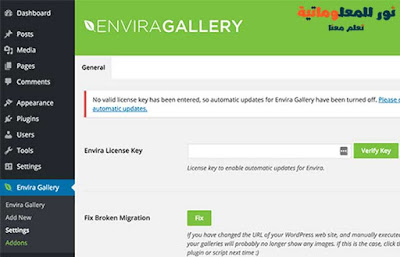



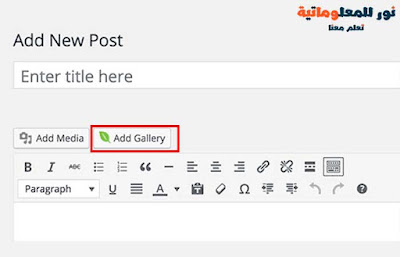


 0 التعليقات
0 التعليقات




